快速上手
请在Win64或MacOS Standalone平台上正确跑通热更新流程后再尝试Android、iOS平台的热更新。
旗舰版本使用难度跟社区版本相似,大多数原理相同,建议先熟悉社区版本后再尝试旗舰版本。
安装Unity、IDE及相关SDK
此步骤与社区版本完全相同,详见安装hybridclr。
从零创建Unity热更新项目
从零开始构造热更新项目的过程较冗长,以下步骤中涉及的代码可参考dhe_demo项目,其仓库地址为 github 。
创建项目
创建空的Unity项目。
安装HybridCLR
- 将hybridclr_unity.zip解压后,放到项目Packages目录下,改名为com.code-philosophy.hybridclr
- 根据你的unity版本解压对应的
il2cpp_plus-{version}.zip - 解压
hybridclr.zip - 将
hybridclr.zip解压后的hybridclr目录放到il2cpp-{version}.zip解压后的libil2cpp目录下。请确保文件libil2cpp\hybridclr\RuntimeApi.cpp存在,否则说明hybridclr目录位置有误。 - 打开
HybridCLR/Installer,启用从本地复制libil2cpp选项,选中刚才解压的libil2cpp目录,进行安装 - 根据你的Unity版本:
- 如果版本 >= 2023,
- 先安装Unity 2022.3.60f1
- 将
2022.3.60f1\Editor\Data\il2cpp\build\deploy目录复制为{proj}\HybridCLRData\LocalIl2CppData-WindowsEditor\il2cpp\build\deploy\deploy-2022 - 将
ModifiedDlls\2022.3.60f1\Unity.IL2CPP.dll文件替换{proj}\HybridCLRData\LocalIl2CppData-WindowsEditor\il2cpp\build\deploy\deploy-2022\Unity.IL2CPP.dll
- 如果版本 >= 2021,将
ModifiedDlls\{verions}\Unity.IL2CPP.dll文件替换{proj}\HybridCLRData\LocalIl2CppData-WindowsEditor\il2cpp\build\deploy\Unity.IL2CPP.dll - 如果版本 >= 2020,将
ModifiedDlls\{verions}\Unity.IL2CPP.dll文件替换{proj}\HybridCLRData\LocalIl2CppData-WindowsEditor\il2cpp\build\deploy\netcoreapp3.1\Unity.IL2CPP.dll - 如果版本 为 2019,不需要任何操作,因为Install过程中已经自动复制
- 如果版本 >= 2023,
如果没有你的版本对应的文件,联系我们制作一个
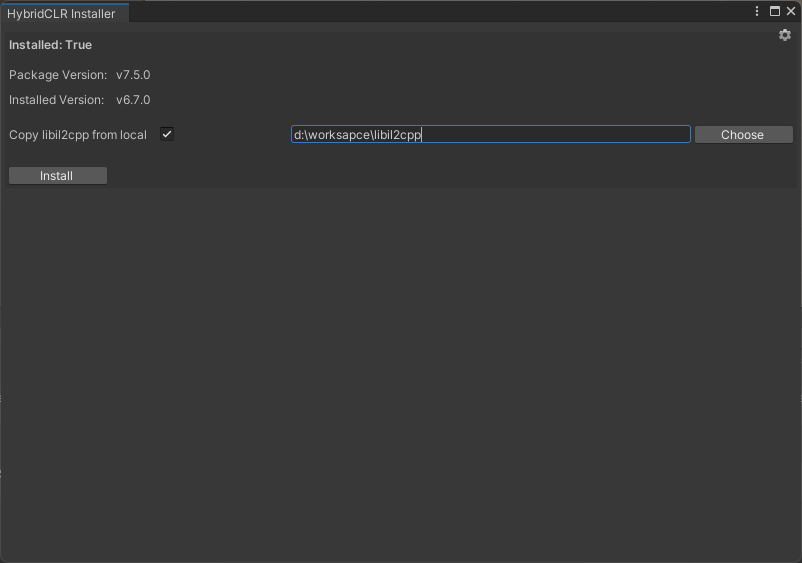
配置PlayerSettings
Scripting Backend切换为IL2CPPApi Compatability Level切换为.Net 4.x(Unity 2019-2020) 或.Net Framework(Unity 2021+)
创建主场景
- 创建默认初始场景 main.scene
- 在
Build Settings中添加main场景到打包场景列表
创建 HotUpdate 热更新模块
- 创建
Assets/HotUpdate目录 - 在目录下 右键
Create/Assembly Definition,创建一个名为HotUpdate的程序集模块
配置HybridCLR
- 打开菜单
HybridCLR/Settings - 在
differentialHybridAssemblies列表中添加HotUpdate程序集
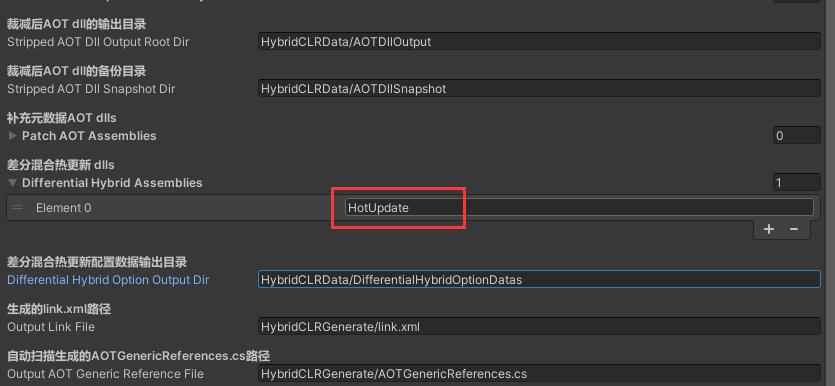
创建Editor脚本
在Assets/Editor目录下创建 BuildTools.cs 文件,内容如下:
using HybridCLR.Editor;
using HybridCLR.Editor.DHE;
using HybridCLR.Runtime;
using System.Collections;
using System.Collections.Generic;
using System.IO;
using UnityEditor;
using UnityEngine;
public static class BuildTools
{
public static string GetAOTSnapshotDir(BuildTarget target)
{
return $"{SettingsUtil.HybridCLRDataDir}/Snapshot/{target}";
}
[MenuItem("Build/CreateAotSnapshot")]
public static void CreateAOTSnapshot()
{
BuildTarget target = EditorUserBuildSettings.activeBuildTarget;
string snapshotDir = GetAOTSnapshotDir(target);
MetaVersionWorkflow.CreateAotSnapshot(target, snapshotDir);
MetaVersionWorkflow.GenerateAotSnapshotMetaVersionFiles(null, snapshotDir);
}
//[MenuItem("Build/GenerateHotUpdateMetaVersionFiles")]
public static void GenerateHotUpdateMetaVersionFiles()
{
BuildTarget target = EditorUserBuildSettings.activeBuildTarget;
GenerateHotUpdateMetaVersionFiles(target);
}
public static void GenerateHotUpdateMetaVersionFiles(BuildTarget target)
{
var latestSnapshotSolutionDir = GetAOTSnapshotDir(target);
var newHotUpdateSolutionDir = SettingsUtil.GetHotUpdateDllsOutputDirByTarget(target);
MetaVersionWorkflow.GenerateHotUpdateMetaVersionFiles(latestSnapshotSolutionDir, newHotUpdateSolutionDir);
}
[MenuItem("Build/CompileAndGenerateHotUpdateMetaVersionFiles")]
public static void CompileAndGenerateHotUpdateMetaVersionFiles()
{
CompileDllCommand.CompileDllActiveBuildTarget();
GenerateHotUpdateMetaVersionFiles();
}
private static void CopyOriginalMetaVersions(string originalMetaVersionDir, string outputMetaVersionDir)
{
Directory.CreateDirectory(outputMetaVersionDir);
foreach (var dll in SettingsUtil.DifferentialHybridAssemblyNames)
{
string srcMetaVersionFile = $"{originalMetaVersionDir}/{dll}.mv.bytes";
string dstMetaVersionFile = $"{outputMetaVersionDir}/{dll}.mv.bytes";
System.IO.File.Copy(srcMetaVersionFile, dstMetaVersionFile, true);
Debug.Log($"Copy: {srcMetaVersionFile} -> {dstMetaVersionFile}");
}
}
[MenuItem("Build/CopyHotUpdateDllAndMetaVersionFilesToHotUpdateDataDir")]
public static void CopyHotUpdateDllAndMetaVersionFilesToHotUpdateDataDir()
{
BuildTarget target = EditorUserBuildSettings.activeBuildTarget;
string outputHotUpdateResDir = $"{Application.dataPath}/../HotUpdateSnapshot/{target}";
BashUtil.RecreateDir(outputHotUpdateResDir);
// Copy OriginalMetaVersions
// 演示项目出于方便,在发布热更新时才复制这个目录。
// 实际项目推荐在CreateAotSnapshot时就复制这个目录到StreamingAssets目录下,随包发布。
CopyOriginalMetaVersions(Snapshot.GetMetaVersionDir(GetAOTSnapshotDir(target)), $"{outputHotUpdateResDir}/OriginalMetaVersions");
// Copy HotUpdate dlls and meta version files
string hotUpdateSnapshotDir = SettingsUtil.GetHotUpdateDllsOutputDirByTarget(target);
foreach (var dll in SettingsUtil.DifferentialHybridAssemblyNames)
{
// copy dll
string srcFile = $"{hotUpdateSnapshotDir}/{dll}.dll";
string dstFile = $"{outputHotUpdateResDir}/{dll}.dll.bytes";
System.IO.File.Copy(srcFile, dstFile, true);
Debug.Log($"Copy: {srcFile} -> {dstFile}");
// copy MetaVersion files
string srcMetaVersionFile = $"{Snapshot.GetMetaVersionDir(hotUpdateSnapshotDir)}/{dll}.mv.bytes";
string dstMetaVersionFile = $"{outputHotUpdateResDir}/{dll}.mv.bytes";
System.IO.File.Copy(srcMetaVersionFile, dstMetaVersionFile, true);
Debug.Log($"Copy: {srcMetaVersionFile} -> {dstMetaVersionFile}");
}
}
}
创建热更新脚本
创建 Assets/HotUpdate/Hello.cs 文件,代码内容如下
using System.Collections;
using UnityEngine;
public class Hello
{
public static void Run()
{
// 原始代码
Debug.Log("Hello, World");
// 热更新后改为
// Debug.Log("Hello, HybridCLR");
}
}
加载热更新程序集
为了简化演示,我们不通过http服务器下载HotUpdate.dll,而是直接将HotUpdate.dll放到StreamingAssets目录下。
创建Assets/LoadDll.cs脚本,然后在main场景中创建一个GameObject对象,挂载LoadDll脚本。
using HybridCLR;
using System;
using System.Collections;
using System.Collections.Generic;
using System.IO;
using System.Linq;
using System.Reflection;
using System.Security.Cryptography;
using System.Text;
using System.Threading.Tasks;
using UnityEngine;
using UnityEngine.Networking;
public class LoadDll : MonoBehaviour
{
void Start()
{
// Editor环境下,HotUpdate.dll.bytes已经被自动加载,不需要加载,重复加载反而会出问题。
#if !UNITY_EDITOR
LoadDifferentialHybridAssembly("HotUpdate");
#endif
Assembly hotUpdateAss = System.AppDomain.CurrentDomain.GetAssemblies().First(a => a.GetName().Name == "HotUpdate");
Type helloType = hotUpdateAss.GetType("Hello");
MethodInfo runMethod = helloType.GetMethod("Run");
runMethod.Invoke(null, null);
}
private void LoadDifferentialHybridAssembly(string assName)
{
string assFile = $"{Application.streamingAssetsPath}/{assName}.dll.bytes";
// 如果不存在,则使用原始AOT程序集
if (!File.Exists(assFile))
{
LoadImageErrorCode err = RuntimeApi.LoadOriginalDifferentialHybridAssembly(assName);
if (err == LoadImageErrorCode.OK)
{
Debug.Log($"LoadOriginalDifferentialHybridAssembly {assName} OK");
}
else
{
Debug.LogError($"LoadOriginalDifferentialHybridAssembly {assName} failed, err={err}");
}
}
else
{
byte[] dllBytes = File.ReadAllBytes($"{Application.streamingAssetsPath}/{assName}.dll.bytes");
byte[] currentMetaVersionBytes = File.ReadAllBytes($"{Application.streamingAssetsPath}/{assName}.mv.bytes");
byte[] originalMetaVersionBytes = File.ReadAllBytes($"{Application.streamingAssetsPath}/OriginalMetaVersions/{assName}.mv.bytes");
LoadImageErrorCode err = RuntimeApi.LoadDifferentialHybridAssemblyWithMetaVersion(dllBytes,
null,
originalMetaVersionBytes,
currentMetaVersionBytes
);
if (err == LoadImageErrorCode.OK)
{
Debug.Log($"LoadDifferentialHybridAssembly {assName} OK");
}
else
{
Debug.LogError($"LoadDifferentialHybridAssembly {assName} failed, err={err}");
}
}
}
}
至此,完成整个热更新工程的创建工作!!!
Editor中试运行
运行main场景,Console窗口会打印 'Hello, World',表示代码工作正常。
构建游戏
- 运行菜单
HybridCLR/Generate/All进行必要的生成操作。这一步不可遗漏!!! - 打开
Build Settings对话框,点击Build,选择输出目录{build},执行构建 - 运行
Build/CreateAotSnapshot创建构建时生成的AOT快照。 这一步必须在Build之后,因为AOT快照中必须复制构建时生成的dll,而不能是HybridCLR/Generate/all时生成的dll。
CreateAotSnapshot生成的AOT快照包含以下内容:
- 所有AOT dll
- InjectRules文件,它们被放到InjectRules目录下
- AOT dll对应的meta version文件,它们被放到MetaVersions目录下
- manifest.json,主要记录了DHE程序集列表
- signature-mapper.json
提示
Build/CreateAotSnapshot创建的AOT快照目录应该加入版本管理,用于将来生成热更新dll的meta version文件。
首包测试
- 运行
{build}/Xxx.exe,Player Log日志文件中有Hello, World日志,表示执行了原始代码!
测试热更新
- 请确保
构建游戏这一步已经执行了Build/CreateAotSnapshot,运行一次即可,不要多次运行 - 修改
Hello::Run函数中Debug.Log("Hello, World")为Debug.Log("Hello, HybridCLR") - 运行
Build/CompileAndGenerateHotUpdateMetaVersionFiles生成热更新dll及对应的meta version文件 - 运行
Build/CopyHotUpdateDllAndMetaVersionFilesToHotUpdateDataDir。它会将热更新dll及对应的meta version文件复制到{proj}/HotUpdateSnapshot/{buildTarget}目录 - 手动复制
{proj}/HotUpdateSnapshot/{buildTarget}目录下所有文件到{build}\StreamingAssets目录下 - 再次运行,Player Log日志文件中有
Hello, HybridCLR日志
至此完成热更新!!!